1、点击选择邮件中的“开始邮件合并”,点击“信函”。

2、点击选择“收件人”,选择“使用现有列表”。
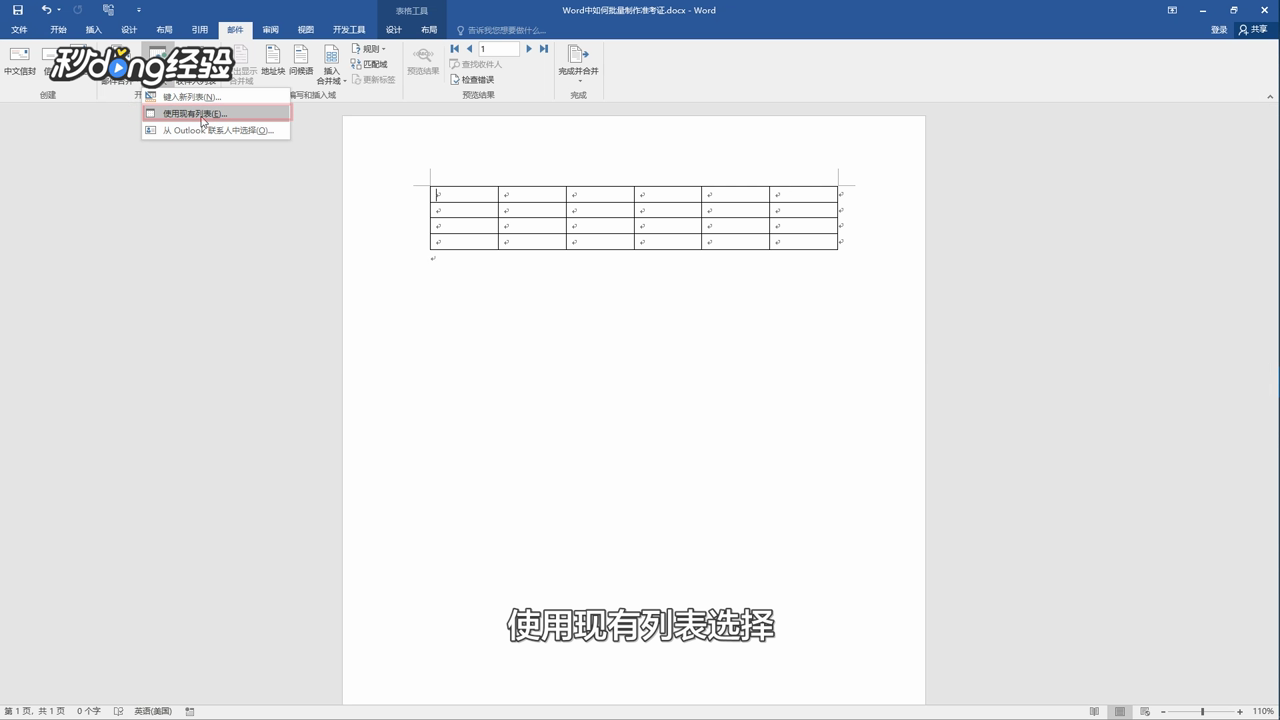
3、选择数据源所在位置,点击“确定”,依次插入合并域,点击需要插入照片的单元格。
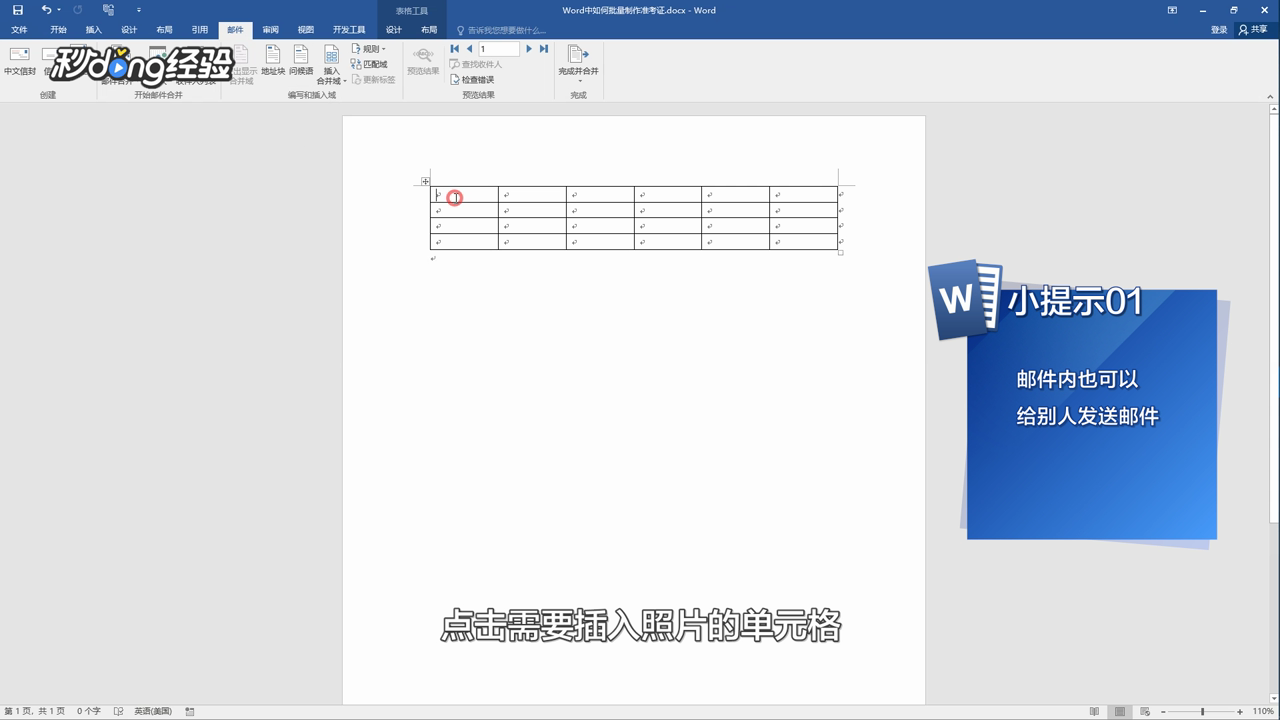
4、文本部件中的“域”选择“IncludePicture”,在文件名或URL中输入照片。

5、使用快捷键Alt+F9,选择域代码中的照片二字,将其替换为插入合并域中的照片域。

6、使用Alt+F9切换回来,点击邮件中的“完成并合并完成”,点击“全部在”,点击“确定”。
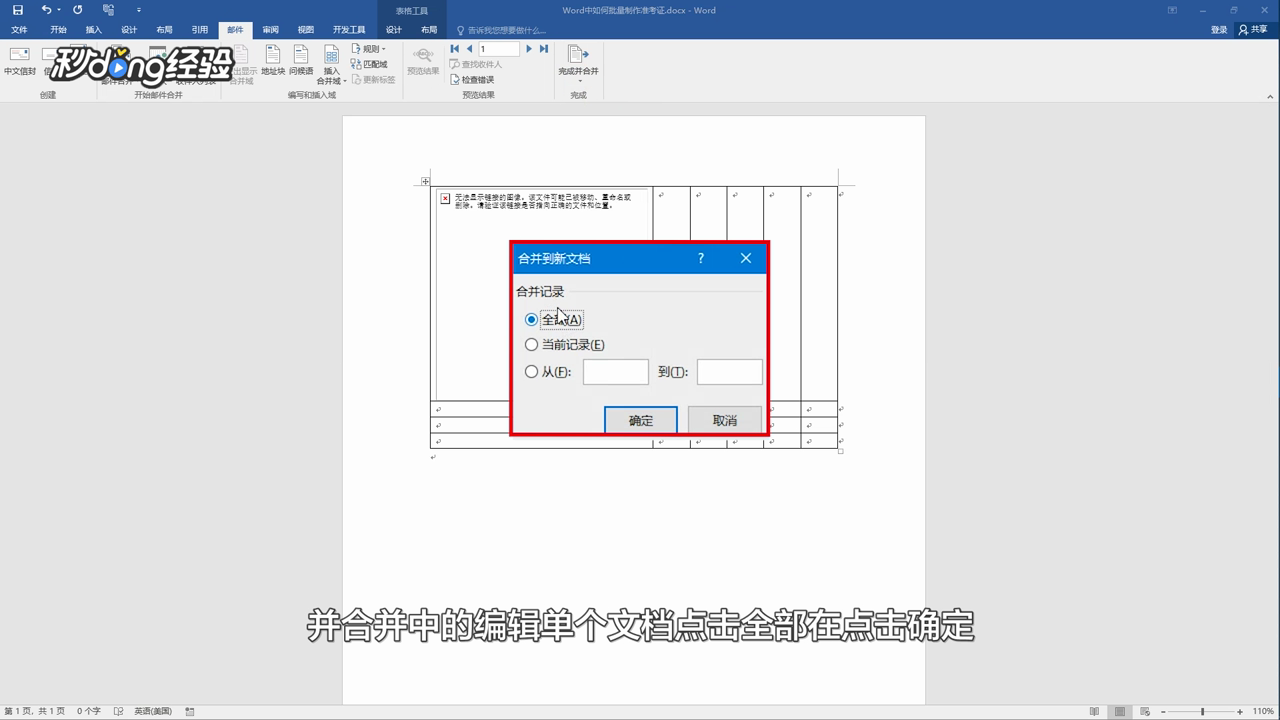
7、使用快捷键Ctrl+A进行全选,按下F9更新域即可显示所有图片。

8、总结如下。

